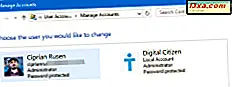Microsoft Office veya Office 365'i yoğun bir şekilde kullanıyorsanız, belge önbelleğinin bir gün bozulma ihtimali vardır. Bu olduğunda, Office'i kullanmak çok sinir bozucu bir deneyime dönüşür, bu da hata iletileriniz ve devam eden çalışmalarınızı kurtaramamak gibi sorunlarla doludur. Bu problemle kendimiz karşılaştık ve bunu nasıl düzelteceğimizi anlamak için biraz zaman harcadık. Size bir çok destek forumunu ve işe yaramayan ya da çalışmayacak tehlikeli çözümleri araştırmaktan kurtarmanız için, bu adım adım eğiticiyi yayınlamaya karar verdik ve bu sorunu çözmenize yardımcı olduk.
Sorun Açıklaması - Microsoft Office Belge Önbelleği Bir Sorunu Karşıladı
Microsoft Office Belge önbelleği bozulursa, Microsoft Office Yükleme Merkezi her başlatıldığında, "Microsoft Office Belge Önbelleği bir sorunla karşılaştı" yazan bir hata iletisi görüntülenir.

Bu hatayı tıklar veya tıklarsanız, Yükleme Merkezi devam edebilmeden önce belge önbelleğini onarması gerektiğini belirtir.

Onar tuşuna basarsanız, aşağıdakileri belirten yeni bir hata mesajı görüntülenir: "Başka bir uygulama Microsoft Office Belge Önbelleği kullanıyor olduğundan bu eylem tamamlanamıyor" .

Herhangi bir türdeki bir Microsoft belgesini (Word, Excel, Powerpoint) açarken, "Office Belge Önbelleğine erişirken bir sorun oluştu" şeklinde bir hata iletisi de alırsınız. Sorunu onarmaya çalışırsanız, daha önce açıklanan sorunla karşılaşırsınız.

Bu, Microsoft Office belge önbelleğinin bozuk, kullanılamaz ve onarılmaz olduğu için olur. Tek çözüm, onu silmek ve Microsoft Office'in belgeleri için yeni bir önbellek oluşturmasını sağlamaktır.
Çözüm - Önbelleği Kullanarak İşlemleri Öldür ve Sil
İlk adım, tüm Microsoft Office uygulamalarını kapatmaktır. Açılmış bir Office belgesi olmamalıdır.
Daha sonra, Microsoft Office belge önbelleğini kullanan tüm işlemleri sonlandırmanız gerekir. Bunu yapmak için Görev Yöneticisi'ni açın. Nasıl yapılacağını bilmiyorsanız, bu eğiticileri okuyun:
- Görev Yöneticisi Hakkında Temel Bilgiler: Görünüm, Çalıştır veya Son Uygulamalar ve İşlemler - Windows 7 kullanıyorsanız.
- Görev Yöneticisi'ni Başlatmanın 8 Yolu - Windows 8 veya 8.1 kullanıyorsanız.
Windows 7'de, Windows 8 veya 8.1'de Ayrıntılar sekmesine giderken Süreçler sekmesine gidin.
Orada şu anda çalışan tüm süreçleri göreceksiniz. Artık Microsoft Office Belge Önbelleği'ni kullanan süreçleri bulup öldürmeniz gerekiyor. Onu kullanan en az bir işlem her zaman vardır. En yaygın işlem msosync.exe . Bunu seçin ve Görevi Sonlandır'a basın veya sağ tıklayın ve Görevi Sonlandır'a basın.

Şimdi seçilen işlemi sonlandırmak istediğinizi onaylamanız gerekiyor. Son işleme basın.

Bilgisayarlarımızda, Microsoft Office belge önbelleğini kullanan başka bir işlem csisyn ~ 1.exe idi . Bu işlem de bilgisayarınızda çalışıyorsa, onu öldürün.

Microsoft Office belge önbelleğini kullanan süreçleri tanımlamanın en kolay yolu, Görev Yöneticisi tarafından gösterilen Açıklama sütununa bakmaktır. Çalışan bir işlemin açıklaması "Microsoft Office Belge Önbelleği" ile başlıyorsa, işleyişini sonlandırmanız gerekir.
Son adım, Microsoft Office'in başka bir tane oluşturabilmesi için bozuk önbelleği silmektir.
Kullanıcı adınızın, şu anda kullanmakta olduğunuz kullanıcı hesabının adı olduğu "C: \ Users \ Your User Name \ AppData \ Local \ Microsoft \ Office \ 15.0 \" adresine gidin. Office 2007 veya Office 365 kullanıyorsanız, Office 2007'den sonraki sürüm numarası Office 2007 veya Office 2007 kullanıyorsanız, Office 2010 veya 12.0 kullanıyorsanız 14.0'dır.
Orada OfficeFileCache adlı bir alt klasör bulacaksınız. Bozuk önbelleği onarmayı denediyseniz ve çalışmadıysanız, OfficeFileCache.old veya OfficeFileCache - 2.old adlı başka klasörleri de bulacaksınız. Adında OfficeFileCache içeren tüm bu klasörleri silin. Diğer klasörleri el değmeden bırak.

Bilgisayarınızı yeniden başlatırsanız ve Microsoft Office'i tekrar kullanırsanız, sorun giderilmiş olmalı ve artık bu makalenin başında belirtilen hataları görmemelisiniz.
Sonuç
Bu kılavuzu yararlı bulduğunuzu ve sorunlarınızı Microsoft Office doküman önbelleğiyle çözmenize yardımcı olduğunu umarız. Herhangi bir sorunuz varsa, aşağıdaki yorum formunu kullanarak soru sormaktan çekinmeyin.